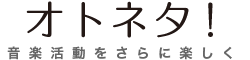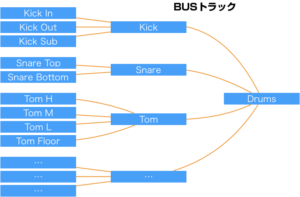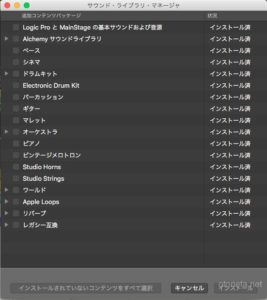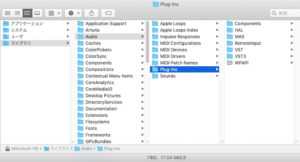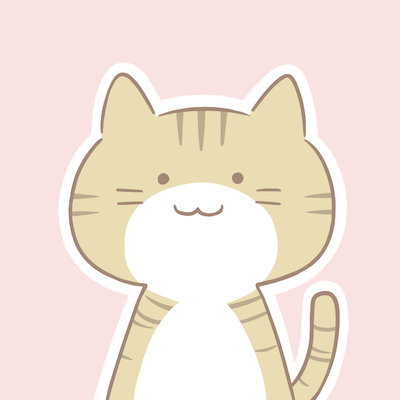
Logicでやることといえば…もちろん音楽制作なのですが、具体的には再生する位置を指定したり、早送りや巻戻しなどの操作が多くを占めます。
これらの操作頻度が高い操作を覚えておくと制作スピードを底上げできます。
この記事では便利なわざをつぎの5つ紹介します。
- キーコマンドを使った再生ヘッドの移動
- マウスやトラックパッドを使った再生ヘッドの移動
- マーカーを行き来する
- サイクル範囲を指定するとループができる
- 耳コピに便利!何度も同じ場所から再生
キーコマンドを使った再生ヘッドの移動
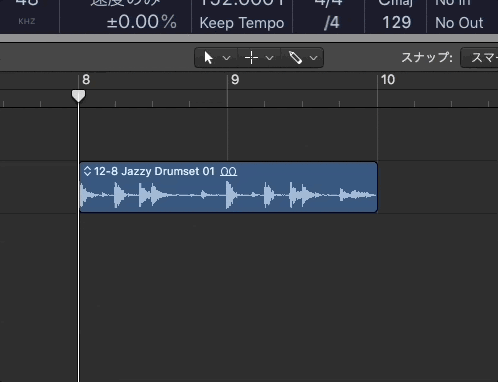
1小節の移動
1小節移動 .(ドット) ,(カンマ)
.(ドット)または,(カンマ)で1小節ずつ再生ヘッドを移動できます。

8小節の移動
8小節移動 Shift + .(ドット) Shift + ,(カンマ)
Shiftを押しながら.(ドット)または,(カンマ)で8小節ずつ移動します。
マウスやトラックパッドを使った再生ヘッドの移動
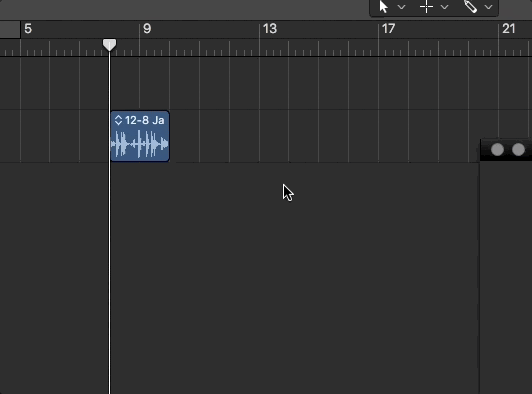
Shift + クリックで移動
Shiftを押しながら画面のあいているところをクリックすると、再生ヘッドを移動できます。
マウスやトラックパッドを手に持っているときはこちらの移動方法が便利です。

Shift + ダブルクリックで再生
Shift + ダブルクリックで再生
さらに、Shiftを押しながら空いているスペースをダブルクリックすると、その場で再生を開始します。
こちらもマウスやトラックパッドを手にしているときに使うと便利です。
マーカーを行き来する

マーカーの間を移動
Option + 小節移動キー.(ドット) ,(カンマ)でマーカーを行き来できます。
セクションマーカーを打っておくと、それぞれのマーカーの開始点にジャンプできます。
Aメロ、Bメロ、サビなど、それぞれのセクションごとにマーカーを作っておくとわかりやすいだけでなく、すぐにセクションを行き来できて良いです。
サイクル範囲を指定するとループができる

ドラッグでサイクル範囲を指定
曲を繰り返し再生させたいときは、サイクル範囲を指定します。
サイクルロケータをドラッグすると範囲を指定できます。
サイクル範囲を有効・無効を切り替えるにはCキーを押します。
また、選択したリージョンの部分をサイクルロケータにしたい場合は、Command + Uを押します。
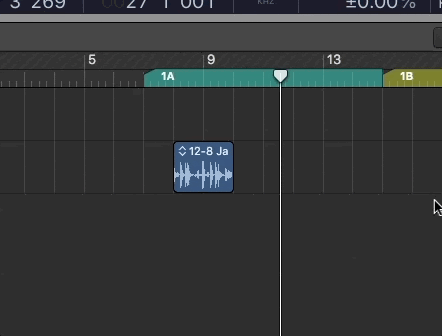
Command + Uでサイクル範囲を指定
耳コピに便利!何度も同じ場所から再生

キーコマンドを使って同じ位置から再生
キーコマンドの「停止または最後の位置から再生」で同じ場所から何度も再生を開始できます。
耳コピの際に、何度も同じ場所から再生したいことがあります。
そんなときに、このキーコマンドを割り当てると便利です。
この機能はキーコマンドにしかありません。
まとめ
いろいろな再生の方法を紹介しました。
再生に関連する操作はどの曲でも、どの場面でも使用します。
頻繁に使用する機能を真っ先に覚えておくことが、のちの制作スピードに直結します。
お役に立てば嬉しいです!